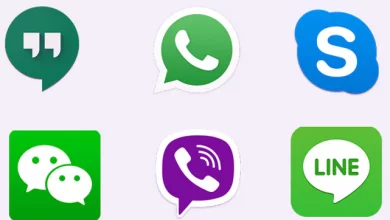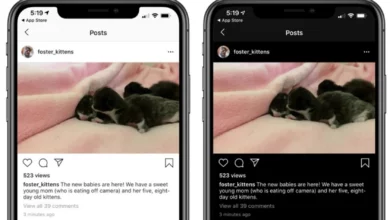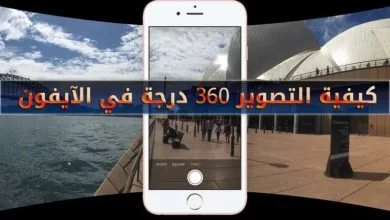حل مشكلة إعادة تشغيل الايفون والايباد تلقائيا
حل مشكلة اعادة التشغيل العشوائي لموبايل ايفون و ايباد
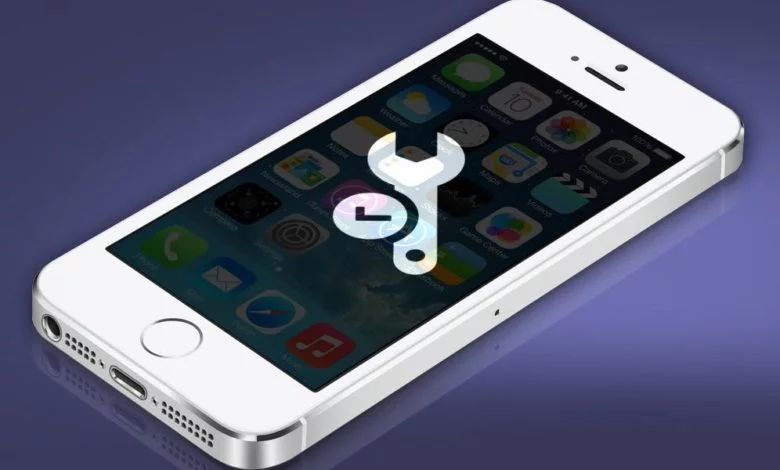
في هذا الموضوع نقدم لكم شرح كيفية التخلص من اعادة التشغيل العشوائى لايفون و ايباد .
الكثير يعاني من مشكلة جهاز iPad أو iPhone في إعادة التشغيل بشكل عشوائي ، يمكن ان يحدث ذلك في منتصف المكالمة الهاتفية أو عندما تكون على وشك كسر رقم جديد لك في لعبتك المفضلة ، حسنا ، هناك العديد من الأشياء مثل التطبيقات التي لم يتم تحديثها ، و كذلك العديد من التطبيقات التي تعمل في الخلفية ، مع العلم ان هذه المشكله لا تتعلق بمدى حداثة الاصدار الذي تملكه من ايفون او ايباد فهي تحدث كتير لـ iphone 6 برغم انه حديث بعض الشىء و في هذه المقاله سنقوم بإدراج العديد من الحلول المحتملة حتى تتمكن من إصلاح المشكلة واستخدام iPhone أو iPad بشكل طبيعي .
الحلول الفعاله للتخلص من مشكلة اعادة التشغيل العشوائي لايفون او ايباد
اعادة ضبط الجهاز “Hard Reset”
و ذلك عن طريق الضغط على زر التشغيل في جانب الجهاز بالتزامن مع الضغط على زر هوم “home” و سيقوم الجهاز باعادة تشغيل نفسه و ستظهر لك علامة ابل “Apple” و في حالة إذا كنت تستخدم iPhone 7 أو iPhone 7 Plus عليك الضغط على زر تشغيل الشاشة مع زر خفض الصوت معاً بدلاً من زر Home .
اغلاق التطبيقات التي تعمل في الخلفيه”apps running in the background”
يمكن أن تكون هذه الطريقه فعالة للغاية ، إذا كنت تستخدم تطبيقًا مثل YouTube ، ولم تغلقه بشكل صحيح ، فسيستمر عمل التطبيق في الخلفية ، و في حالة أن لديك الكثير من التطبيقات التي تعمل في الخلفية يمكن أن تكون السبب وراء استمرار إعادة تشغيل جهاز iPad أو iPhone الخاص بك بشكل عشوائي و لإغلاق التطبيق بالكامل ، انقر على الزر الرئيسي “home” مرتين ثم اسحب التطبيقات لأعلى لإغلاقها.
تحديث التطبيقات”Update the applications”
يمكن أن يؤدي تحديث التطبيقات إلى حل المشكلة فعادة ما يحتوي التحديث على بعض إصلاحات الأخطاء التي يمكن أن تكون السبب الرئيسي لإعادة تشغيل iPhone بشكل عشوائي و يتم التحديث من خلال الاتي :
- افتح متجر التطبيقات” APP STORE”
- انقر فوق قسم التحديثات”Updates section” في الزاوية السفلية اليسرى من جهاز iPhone الخاص بك
- انقر فوق تحديث الكل ” Update All”، إذا كنت تريد تحديث جميع التطبيقات التي قمت بتثبيتها
- أو يمكنك اختيار التطبيقات التي تحتاج إلى تحديث واحد تلو الآخر ، اضغط على مربع التحديث بجوار اسم التطبيق.
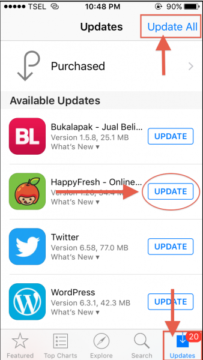
ازالة التطبيقات المشبوهه”remove the suspicious apps”
اذا وجدت أن هناك بعض التطبيقات التي تواجه بعض المشاكل اثناء استخدامها مثل التعطل بشكل متكرر ، فمن الأفضل إزالتها و يمكنك إعادة تنزيلها لاحقًا إذا كنت ترغب في ذلك و للقيام بذلك، اتبع الاتي :
انتقل إلى الإعدادات “settings” >> الخصوصية “Privacy” >> التشخيص والاستخدام “Diagnostic&Usage” >> بيانات التشخيص والاستخدام “Diagnostic&Usage Data”
في بيانات التشخيص والاستخدام ، ستجد بعض قائمة التطبيقات التي تحتوي على تقرير مريب “suspicious report” ، مثل التعطل كثيرًا أو التقرير المتعلق بالذاكرة.
يمكنك إزالة هذه التطبيقات في قائمة التطبيقات المشبوهة “suspicious apps” الخاصة بك، مثلا سأقوم أولاً بإزالة WhatsApp فقط ، ثم سألاحظ ان تكرر اعادة التشغيل العشوائي ام لا ؟ إذا كانت الإجابة بنعم ، فسأواصل حذف التطبيقات الأخرى المشبوهة واحدة تلو الأخرى.
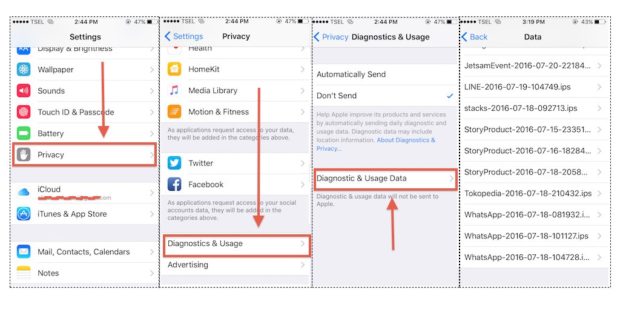
مسح البيانات من تطبيقات معينة “Clear up the data from certain apps”
في اسوأ الاحوال بعد تحديث التطبيقات و ازالة المشبوه منها قد تكون مشكلة اعادة التشغيل لاتزال موجوده بسبب ان الذاكره ممتلئه تقريبا و قد يسبب ذلك بطىء في الجهاز و احيانا اعادة التشغيل العشوائي .
حينها سنتحقق من التطبيقات التي تستهلك اكبر قدر من الذاكره
- و للتحقق من التطبيق ، انتقل إلى الإعدادات “settings” >> عام “General ” >> التخزين واستخدام iCloud “Storage & iCloud Usage”
- تحت قسم التخزين ،انقر فوق إدارة التخزين “Manage Storage” هنا سترى معلومات حول مساحة التخزين المستخدمة الآن وكم لايزال متبقي ، و تحت متاح “Available” ، سترى قائمة التطبيقات ، و في أول تلك القائمه التطبيق الذي يستخدم أكبر مساحة من الذاكرة.
- أولاً يمكنك حذف التطبيقات التي لم تعد تستخدمها ، ثانيا يمكنك ان تحدد بنفسك التطبيقات التي يمكن حذفها لتوفير مساحه في الذاكره .
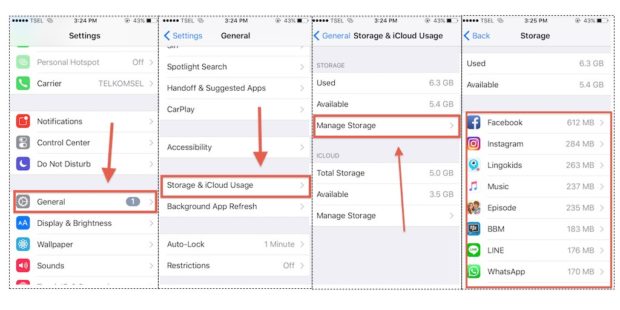
مسح البيانات “Clear up the data”
لا تنس نسخ البيانات احتياطيًا قبل مسحها مع العلم انك لست مضطرًا إلى مسح بيانات جميع التطبيقات اذ يمكنك القيام بذلك لبعض التطبيقات فقط مثل الصور وسفاري والمراسلة.
مسح البيانات من بعض التطبيقات :
الصور :
- قم بتشغيل تطبيق الصور على جهاز iPhone أو iPad
- اضغط على اسم الألبوم
- اضغط على اختيار “select “في الزاوية العلوية اليمنى من الشاشة ، ثم اضغط على الصور التي تريد حذفها
- اضغط على أيقونة سلة المهملات في الزاوية اليمنى السفلى
- بمجرد ظهور الرسالة المنبثقة ، انقر فوق حذف الصور
- بعد حذف جميع الصور الموجودة في الالبومات التي اخترتها ، انقر فوق الألبوم المحذوف مؤخرًا >> اضغط على تحديد >> اضغط على حذف الكل
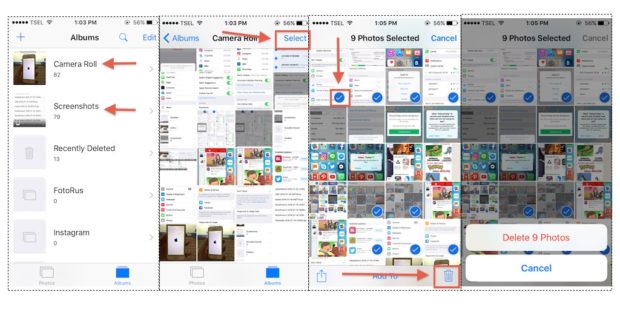
تطبيق سفاري :
- افتح الإعدادات “settings”
- ابحث عن تطبيق Safari ستجده في الاسفل ، ثم اضغط عليه
- على شاشة Safari ، قم بالتمرير لأسفل ، وابحث عن Clear History and Website Data واضغط عليه.
- انقر فوق مسح المحفوظات والبيانات “Clear History and Data”
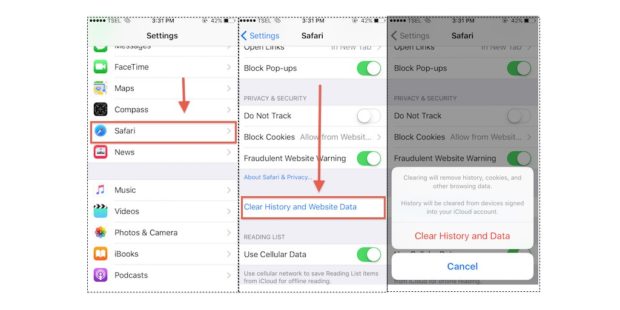
الرسائل :
- انتقل إلى تطبيق الرسائل “Message App ” >> انقر فوق تعديل “Edit”
- تحقق من جميع المحادثات غير الضرورية من خلال النقر على الدائرة على الجانب الأيسر من كل رسالة >> انقر على حذف في الزاوية اليمنى السفلية
- و يمكنك إجراء نسخ احتياطي”back up” للمحادثات المهمة على الكمبيوتر او i mac حتى تتمكن من حذف جميع الرسائل و الحصول على مساحة أكبر .
و هناك بعض الطرق الاخرى ان لم تنفع اي من هذه الطرق في حل المشكله
- تحديث نظام ios
- اعادة ضبط المصنع “reset all settings”
- ازالة جميع المحتويات و الاعدادات
- اعادة ضبط iphone او ipad على انه جهاز جديد
- شحن iphone او ipad و مراقبته اثناء الشحن اذا لم يقوم باعادة التشغيل التلقائي اثناء الشحن فيجب عليك طلب الدعم من ابل